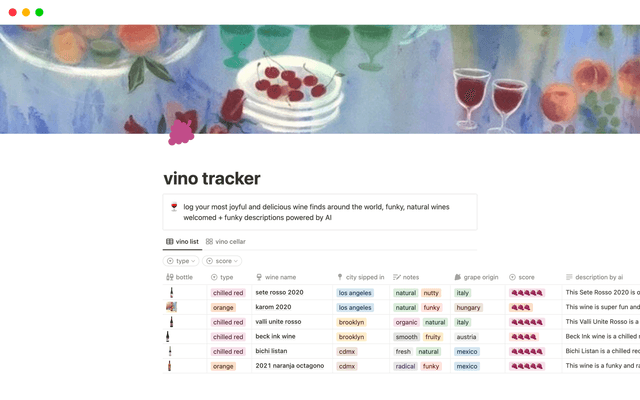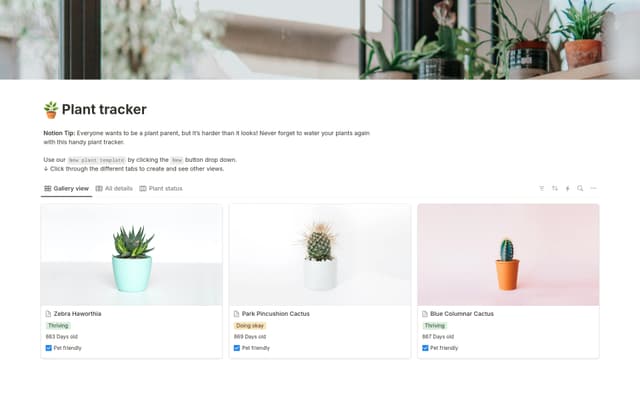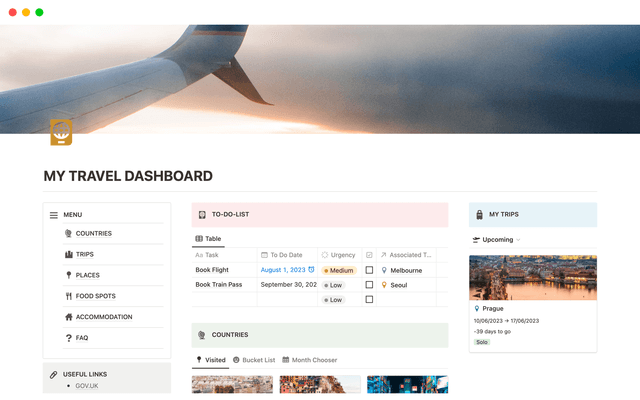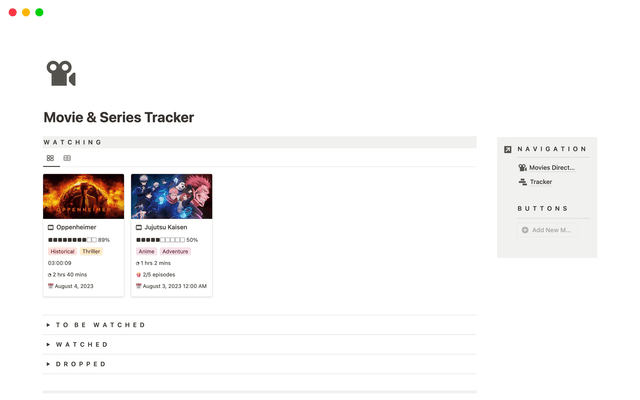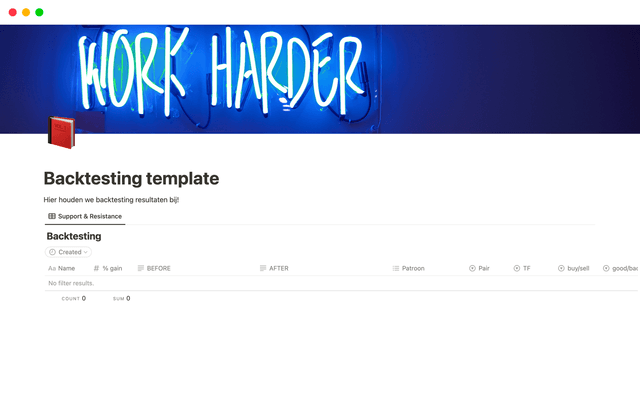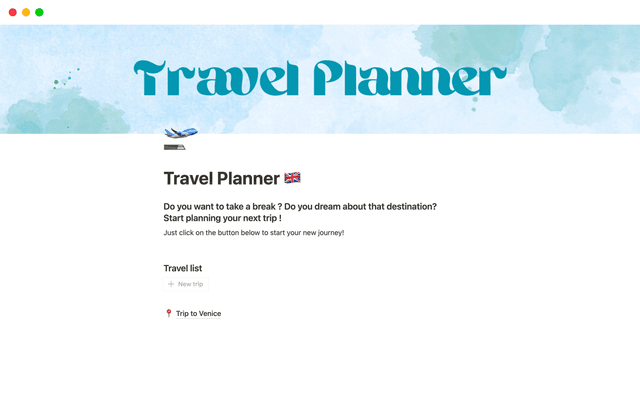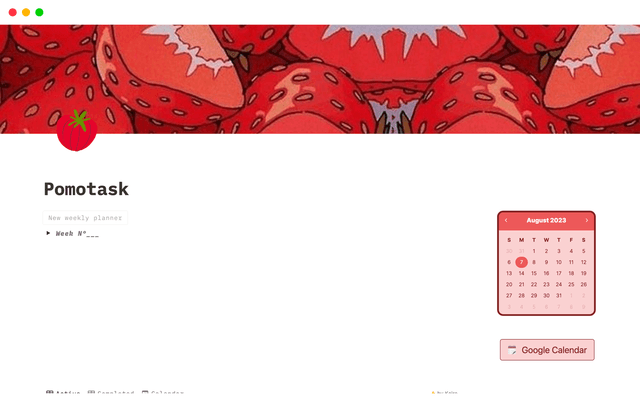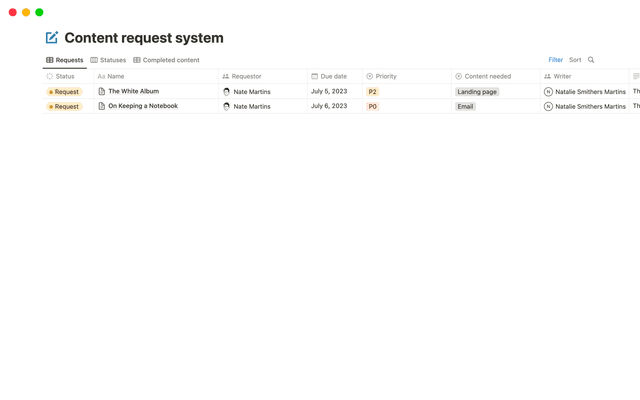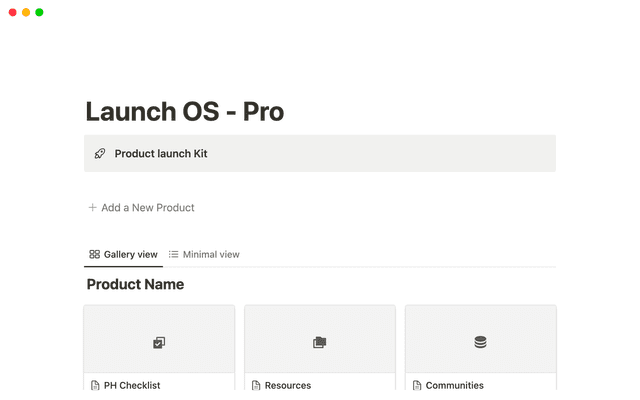사용자 지정 가능한 레이아웃으로 완벽한 워크플로 만들기
레이아웃은 데이터베이스를 통해 정보를 체계적으로 정리하고 공유할 수 있는 완전히 새로운 차원의 효율성을 선사합니다. 데이터베이스 페이지를 정리하고, 사용자 지정 레이아웃을 만들고, 생산성을 높이는 방법을 알아보세요.
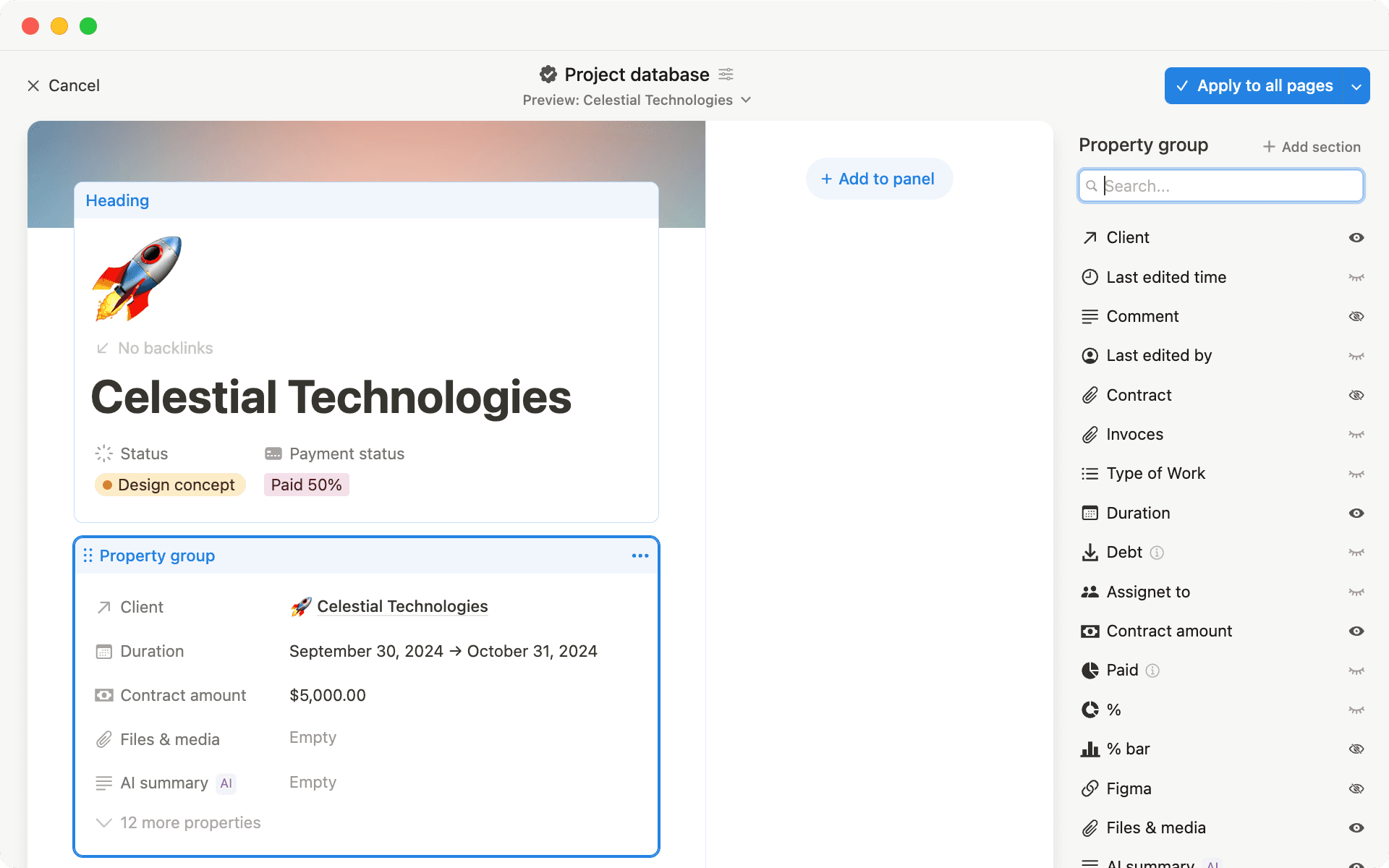
- 레이아웃 사용 시작하기
- 워크스페이스에서 레이아웃 사용하기
- 중앙 집중식 트래킹, 모든 팀을 위한 맞춤형 보기
데이터베이스는 항상 Notion의 정리와 공동 작업에 핵심이었습니다. 레시피를 찾든, 사진 모음집을 관리하든, 복잡한 프로젝트를 진행하든, 데이터베이스는 필요한 모든 것을 해결해 줍니다. 속성은 관련 페이지에 명확성과 구조를 더하는 데 도움을 주지만, 속성이 많으면 수많은 세부 정보 속에서 헤매지 않고 가장 중요한 정보를 찾아내기 어려울 수 있습니다.
이럴 때 레이아웃이 필요하죠. Notion에서 레이아웃이란 단순히 시각적인 업그레이드에 그치지 않고 데이터베이스와 상호 작용하는 방식을 획기적으로 바꾸는 기능이기도 합니다. 레이아웃을 사용하면 데이터베이스 페이지를 사용자의 니즈에 맞게 정확히 사용자 지정할 수 있으니까요. 결과적으로 원하는 대로 정확하게 작동하는 깔끔하고 보기 좋게 정리된 페이지를 만들 수 있겠죠.
이 가이드에서는 다음과 같은 내용을 설명해 드릴게요.
레이아웃 사용 시작하기
데이터베이스 페이지를 간소화하여 효율성 높이기
작업 방식에 맞는 맞춤형 레이아웃 제작
레이아웃을 사용하면 속성이 표시되는 방식을 사용자 정의하여 체계적이고 구조화된 데이터베이스 페이지를 만들 수 있습니다. 그 결과, 중요한 속성만 표시되고, 덜 중요한 세부 사항은 깔끔하게 정리되어 있으며, 데이터베이스 페이지의 전반적인 시각적 흐름은 최적의 사용자 경험을 위해 설계되어 시청자가 한눈에 정보를 파악할 수 있습니다.
빌더의 구성 요소를 살펴보겠습니다.
레이아웃 빌더 — 레이아웃을 원하는 대로 구성하고 여러 섹션 간에 속성을 이동할 수 있는 디자인 도구입니다. 데이터베이스 페이지 제목 위로 마우스를 가져간 다음
레이아웃 사용자 지정을 클릭하여 사용할 수 있습니다.
레이아웃 빌더를 사용하면 데이터베이스 정보를 다음 두 가지 영역으로 구성할 수 있어요.
메인 페이지 영역: 레이아웃의 중심이 되는 영역입니다. 여기에 데이터베이스에 포함된 가장 중요한 정보를 표시할 수 있어요. 하위 항목, 세부 텍스트, 시각적 콘텐츠(예: 파일, 미디어 등)와 같이 더 많은 주의를 기울여야 하는 요소에 이상적입니다.
세부 사항 패널 — 정리를 도와주는 도구 역할을 하죠. 이 접을 수 있는 오른쪽 패널은 메인 페이지를 깔끔하게 유지하면서 모든 중요한 정보를 손쉽게 찾을 수 있도록 해줍니다. 중앙에 배치할 필요는 없지만 '있으면 좋은' 도구죠. 세부 정보를 편리하게 보관할 수 있어요.
각각의 영역에서 데이터베이스 정보가 표시되는 방식을 고유 모듈, 고정된 속성, 속성 그룹으로 추가로 사용자 지정할 수 있어요.
시선을 집중시키는 고정된 속성: 이름에서 알 수 있듯이 고정된 속성은 최대 4개의 중요한 데이터베이스 속성을 위한 공간으로, 페이지 제목 아래에 표시됩니다.
세부 사항을 정리하는 속성 그룹: 속성 사령부와 같은 역할을 합니다. 세부 정보 패널이나 메인 페이지에 넣을 수 있습니다. 기본적으로 모든 속성은 이곳에 있습니다. 레이블이 있는 깔끔하고 접을 수 있는 섹션으로 정리할 수 있습니다. 속성을 고정하거나 모듈을 추가하면 더 이상 여기에 표시되지 않는다는 점만 기억하세요.
속성을 부각시키는 모듈: 모듈은 하나의 속성을 고유한 영역에서 단독으로 부각시키는 방법이죠. 이미지와 시각 자료를 표시하거나 요약과 같이 단일 속성에 주의를 집중시키는 데 유용합니다.
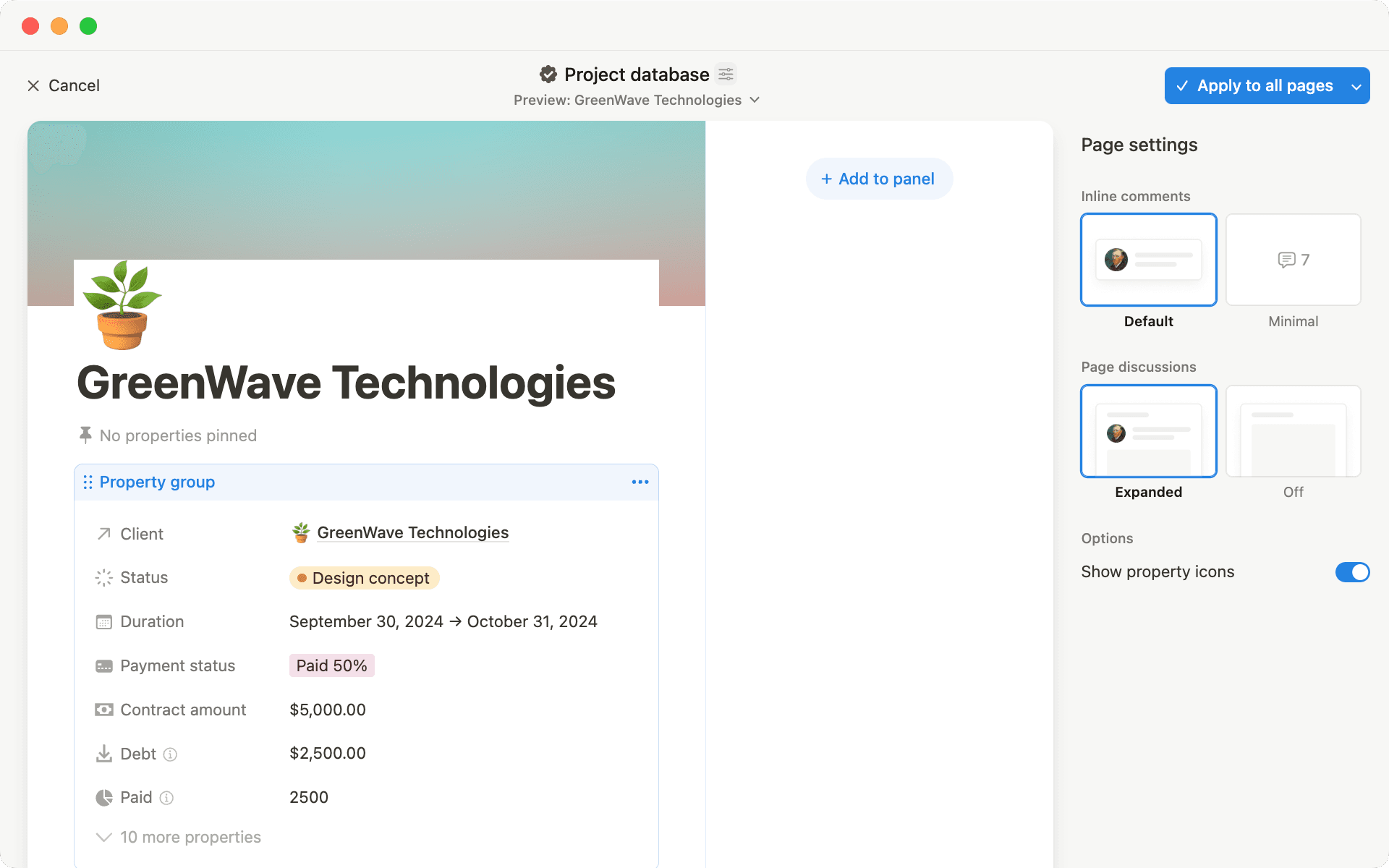

레이아웃 빌더로 레이아웃 편집하기
레이아웃은 거의 모든 종류의 데이터베이스에 도움이 될 수 있어요. 물론 작업 중인 내용에 따라 페이지의 서로 다른 부분을 강조하고 싶을 수도 있죠. 예를 들어, 사진 실력을 뽐내고 있다면 시각적으로 돋보이게 만들면 좋겠죠? 멋진 사진을 전면 중앙에 배치하세요! 프로젝트 관리에 중점을 두고 있다면 마감일, 상태, 팀 배정 등 중요한 세부 정보를 고정하여 빠르게 액세스할 수 있도록 할 수 있습니다.
몇 가지 예시를 알려 드릴게요.
고정된 속성이 있는 레시피 데이터베이스 — 음식을 만들고 가족이나 친구와 레시피를 공유하는 것을 좋아하시나요? 데이터베이스 페이지 상단에 요리 시간, 제공량, 요리 등의 주요 세부 정보를 바로 고정하세요. 사람들의 구미를 당기고 싶으신가요? 고정된 속성 바로 아래에 있는 메인 페이지 영역에 큰 이미지를 띄우세요. 요리 메뉴를 돋보이게 할 수 있는 완벽한 방법입니다!
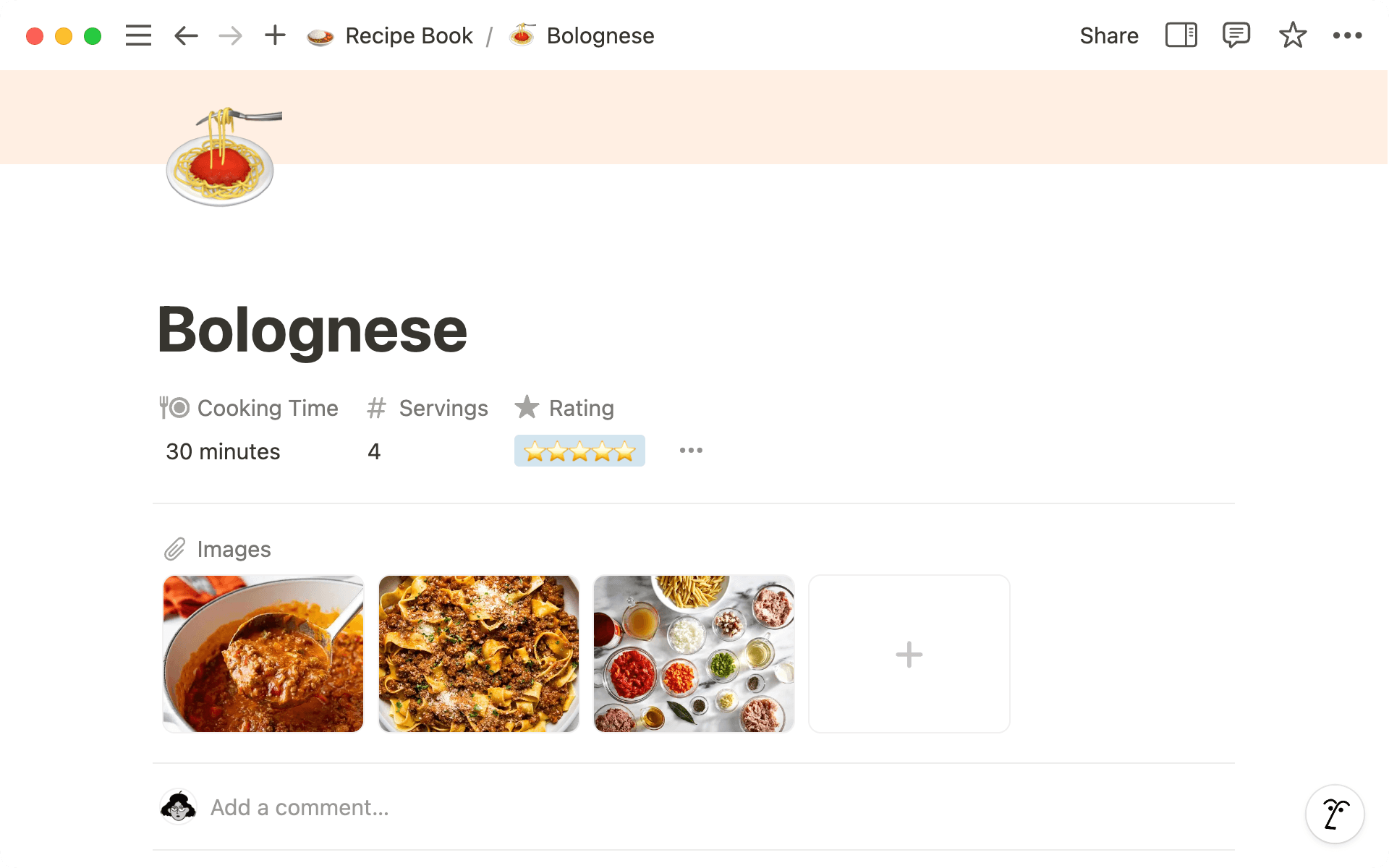
모든 팀의 요구를 충족하기 위한 섹션으로 구성된 프로덕트 로드맵 — 메인 페이지 영역을 사용하여 프로덕트 로드맵의 개요를 표시하고 세부 사항 패널에 각 팀을 위한 별도의 섹션을 만들 수 있어요. 이렇게 하면 메인 보기에서 큰 그림에 집중하면서 팀별 정보에 쉽게 액세스할 수 있죠.
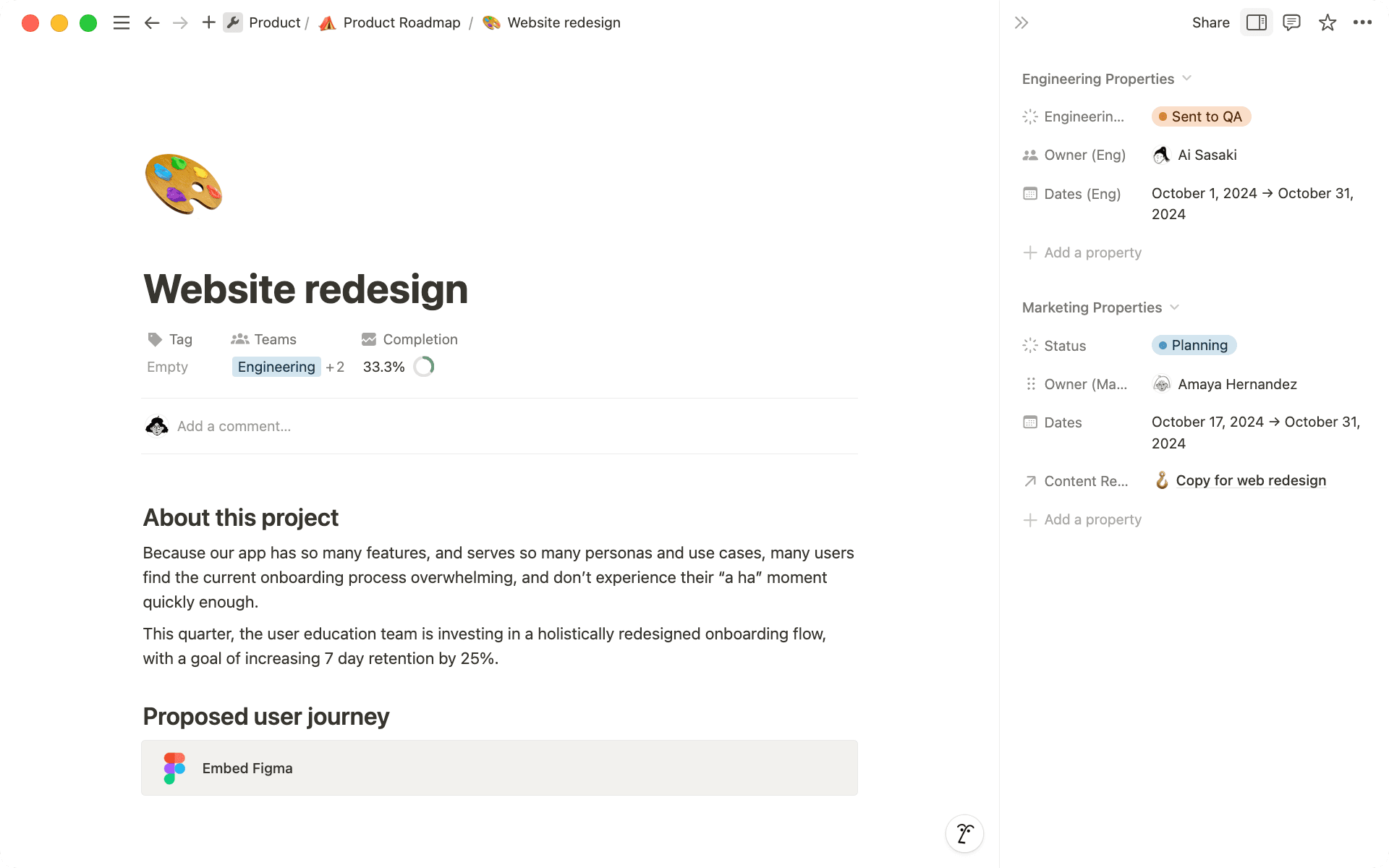
사진을 전면 중앙에 배치한 미디어 트래커 — 시선을 사로잡는 미디어 트래커를 만들려면 메인 페이지 영역에 사진이나 동영상 썸네일의 큰 갤러리 보기를 배치하세요. 이렇게 하면 책과 영화 컬렉션을 빠르게 탐색할 수 있어요. 제목, 평점, 진행률과 같은 필수 속성을 상단에 고정하면 쉽게 참조할 수 있습니다. 세부 정보 패널에서는 책 저자, 출연진, 개인 메모와 같은 정보를 추가할 수 있습니다.
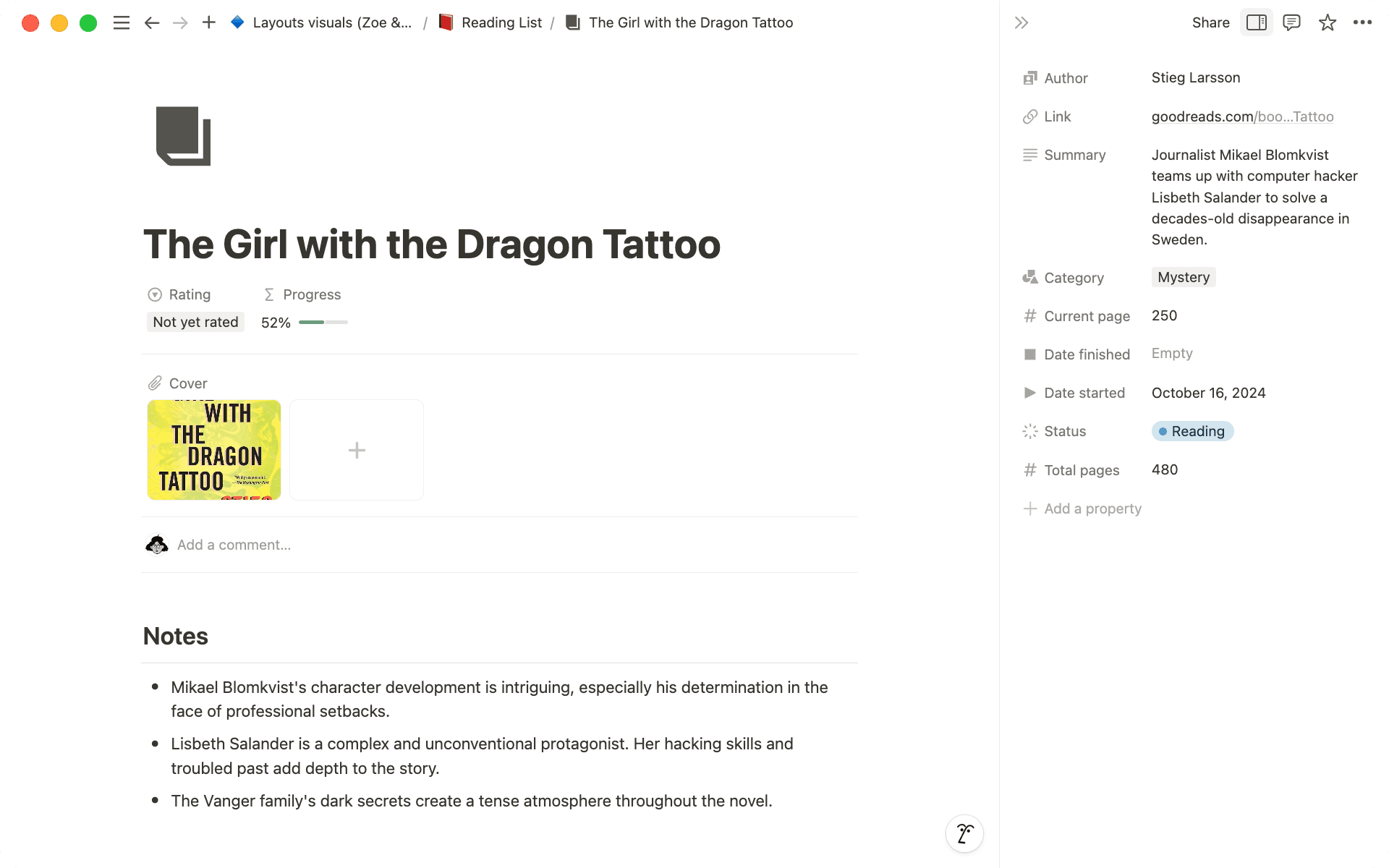
프로젝트 관리는 각기 따로 떨어져 있던 팀들이 중앙 집중식 프로젝트 트래커를 통해 한데 모여 작업할 수 있을 때 가장 효과적입니다. 하지만 안타깝게도 대부분의 툴에서는 이 작업이 매우 부담스럽게 느껴질 수 있습니다. 팀마다 고유한 정보를 트래킹해야 하기 때문에 단일 작업에 대한 관련 속성 리스트가 잘 관리되지 않거나 최악의 경우 전혀 사용할 수 없게 됩니다.
조직 전반의 작업 관리를 위해 레이아웃으로 이 문제를 어떻게 해결할 수 있는지 살펴보세요.
모든 작업을 위한 하나의 데이터베이스 — 팀은 중앙 집중식 작업 데이터베이스를 사용하여 마케팅 콘텐츠부터 수정해야 할 버그까지 모든 상황을 트래킹할 수 있습니다. 각 작업을 연결된 '프로젝트'에 파일로 정리하여 더욱 효과적으로 트래킹하세요(Notion의 OKR 트래커와 유사합니다).
메인 페이지에 주요 정보 고정 — 레이아웃을 사용해 주요 지표나 마감일과 같이 메인 페이지 영역의 모든 작업에 적용되는 속성을 강조 표시하세요. 각 필드에 상자를 드래그 앤 드롭하여 쉽게 이 작업을 수행할 수 있어요. 그러면 메인 보기를 깔끔하고 집중력 있게 유지하면서도 클릭 한 번으로 모든 데이터에 액세스할 수 있습니다.
팀별 속성 그룹 섹션 사용 — 세부 사항 패널에서 속성 그룹에 다양한 직무별 팀을 위한 섹션을 만드세요. 이렇게 하면 모든 팀이 자체 프로세스를 실행하기 위해 필요한 만큼의 하위 마감일, 하위 상태, 관계를 추가할 수 있지만 페이지의 전체적인 모양과 느낌은 그대로 유지할 수 있죠.
뿐만 아니라, 팀에서 중앙 집중식 작업 데이터베이스의 자체 링크 보기를 설정할 때 메인 보기에 이러한 속성만 표시하도록 선택할 수 있습니다. 이로써 QA 보드는 엔지니어에게 필요한 것만 강조 표시할 수 있습니다.
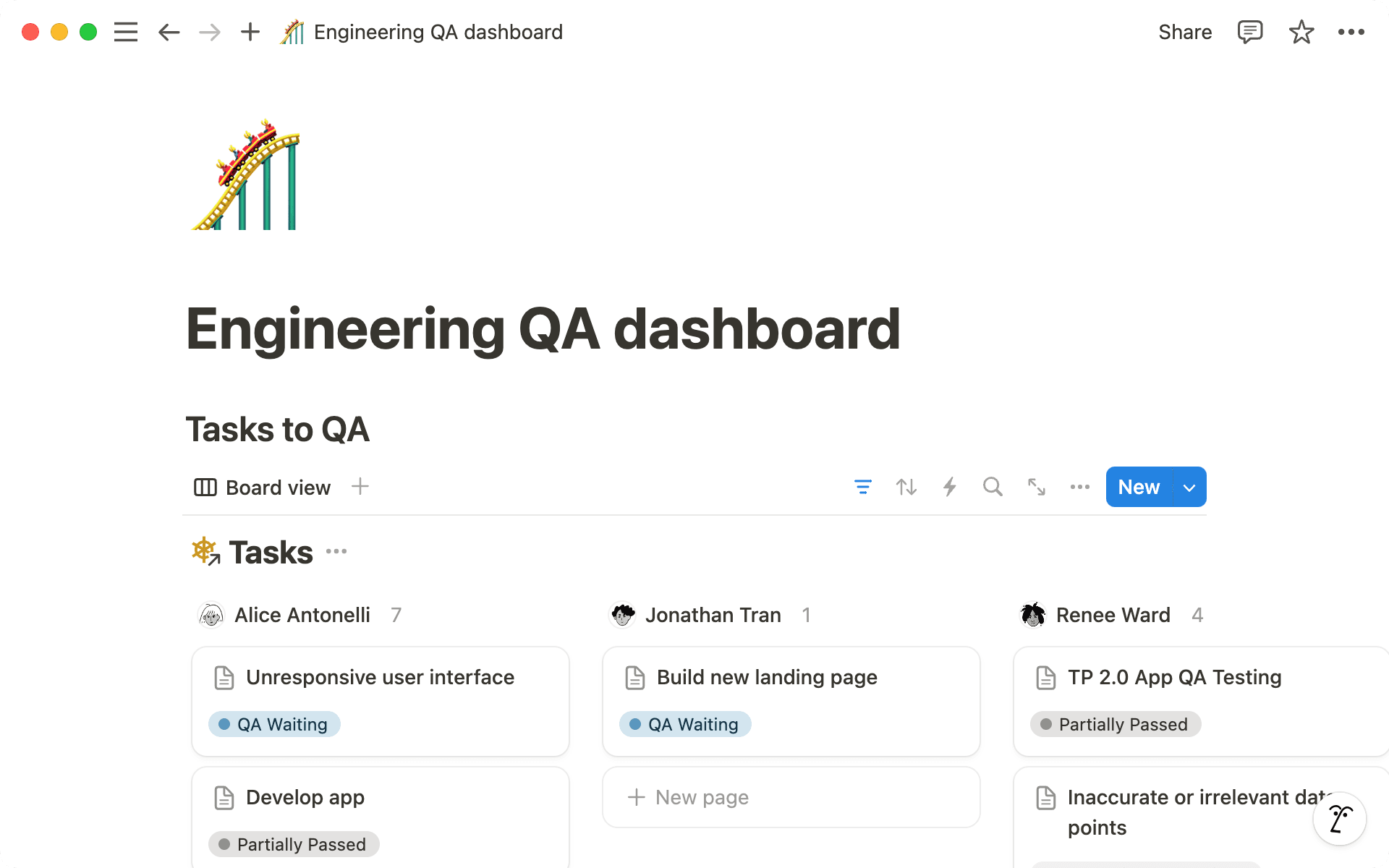
레이아웃을 신중하게 활용하면 미학적인 측면을 넘어서는 효과를 얻을 수 있어요. 레이아웃은 모든 정보가 자연스럽게 눈에 들어오도록 직관적으로 정보를 배치할 수 있도록 도와준답니다. 데이터베이스 페이지의 모든 부분이 사용자와 팀의 작업 방식에 맞게 매끄럽게 어우러져 원활한 경험을 제공합니다. 가장 좋은 점은 Notion이 자랑하는 유연성은 그대로 가져가면서 더욱 체계적으로 정리할 수 있다는 것입니다.

더 많은 레이아웃 자료
레이아웃에 대한 자세한 내용은 포괄적인 참조 문서를 참고하세요. 빠르게 시작하는 데 도움이 될 거예요.
설명되지 않은 부분이 있나요?